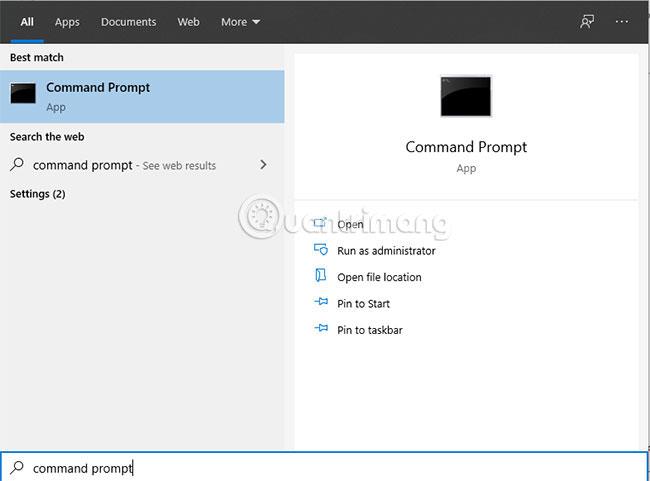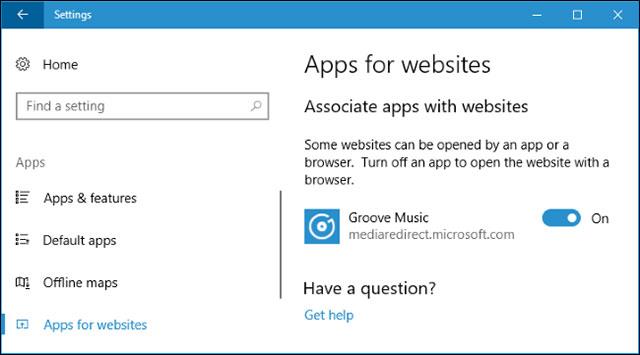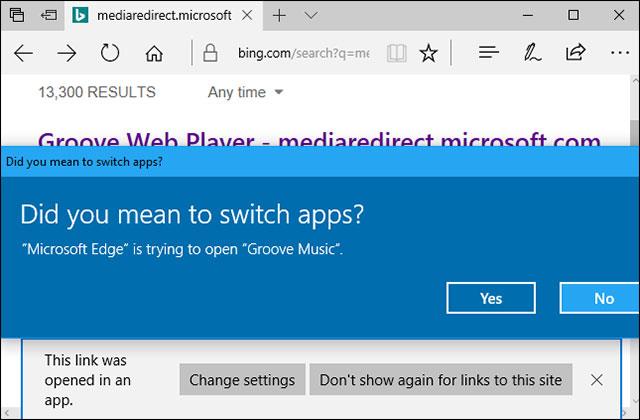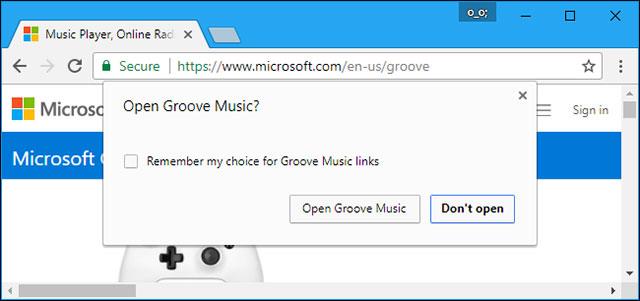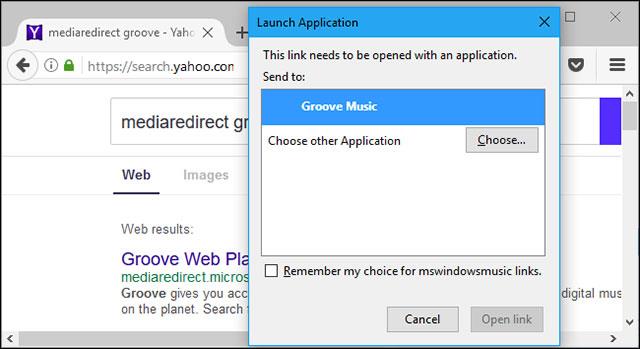Esimerkiksi kun katselet Groove Music -sivua Edgessä, Chromessa tai millä tahansa selaimella, Groove Music -sovellus voi ilmestyä ja ottaa sieltä vallan.
Kuinka määrittää Apps for Websites
Jos haluat nähdä, mitkä sovellukset on asennettu Apps for Websites -ominaisuutta varten, siirry kohtaan Asetukset > Sovellukset > Sovellukset verkkosivustoille. Näet luettelon sovelluksista ja niihin liittyvistä verkko-osoitteista. Jos sovellus on valittu Päällä , se tarkoittaa, että se on linkitetty verkkosivustoon ja ottaa sen käyttöön, kun käytät tätä verkkosivustoa. Jos se on Pois päältä, sovellus ei avaudu automaattisesti.
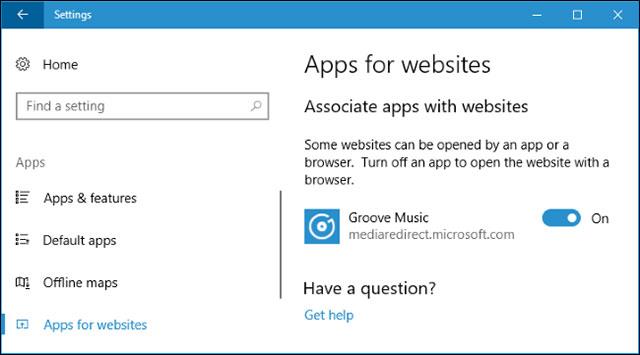
Ota sovellusten ominaisuudet käyttöön tai poista ne käytöstä Apps for Websites -sovelluksessa
Kuinka Apps for Websites toimii
Olettaen, että Groove Music on asennettu ja otettu käyttöön, ymmärrät, kuinka se toimii, kun vierailet verkkosivustolla osoitteessa mediaredirect.microsoft.com. Groove Musicin musiikkialbumien verkkosivustot sijaitsevat kaikki kyseisellä verkkotunnuksella. Edge-selaimessa sinulta kysytään " Tarkoitko vaihtaa sovellusta ?" (Haluatko vaihtaa sovellusta?) ja saat ilmoituksen, että selain avaa sovelluksen. Tämän jälkeen sinut ohjataan hakemuksen yhteenvetosivulle. Groove Musicissa se on albumisivu, jota napsautat sovelluksessa, ei selaimessa.
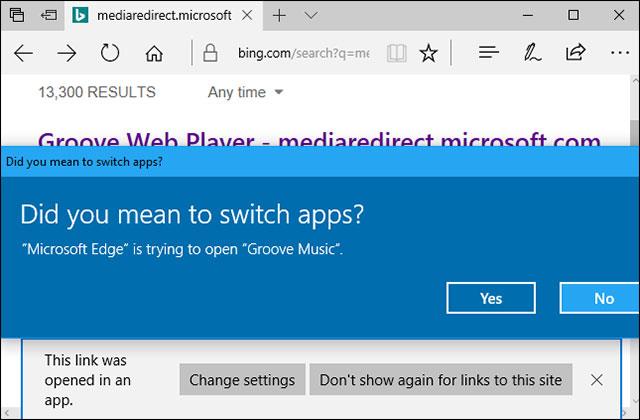
Ilmoitus siirtymisestä Groove Musiciin Edgessä
Tämä ominaisuus toimii myös muissa selaimissa, ei vain Edgessä. Chrome kysyy, haluatko avata Groove Musicin, ja Firefox näyttää myös Launch Application -valintaikkunan Groove Musicin avaamiseksi.
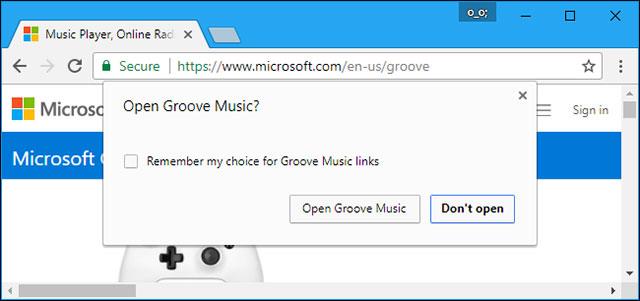
Chrome-sovelluksen avausvalintaikkuna
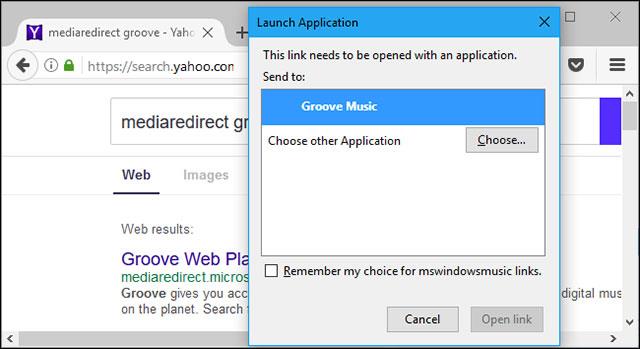
Firefoxin Käynnistä sovellus -valintaikkuna
Hyödyllinen ominaisuus, mutta vain silloin, kun tuetaan useita sovelluksia
Tämä ominaisuus osoittautuu erittäin hyödylliseksi, sillä se yhdistää sovelluksen ja verkkosivuston erittäin kätevästi. Voit etsiä elokuvia Netflixin verkkosivustolta, napsauttaa niitä ja katsella Netflix-sovelluksella selaimen sijaan.
Valitettavasti, kuten muutkin Windows 10 -ominaisuudet, vain harvat sovellukset voivat käyttää tätä ominaisuutta. Netflix ei myöskään ole niiden joukossa. Itse asiassa Windows 10:n oletusasetusten mukaan on olemassa vain Groove Music. Microsoft ei myöskään unohtanut tukea muille sovelluksilleen. Voit asentaa ne Windows Storesta, ja jos niihin liittyy verkkosivusto, sovellus näkyy Apps for Websites -sovelluksessa ja aktivoituu automaattisesti.